1. Dasar Teori
Hotspot adalah sebuah titik yang memancarkan koneksi jaringan / internet melalui frekuensi tertentu yang apabila ditangkap oleh perangkat penerima pada sebuah komputer akan memungkinkan komputer tersebut terhubungkan ke jaringan / internet. Hotspot biasanya dipancarkan oleh sebuah perangkat Wifi (Wireless Fidelity) yang dapat digunakan secara efektif pada radius tertentu dari perangkat tersebut.
Biasanya HotSpot dioperasikan di tempat umum, seperti, Cafe, Mall, dan kampus. Access Point yang digunakan umumnya tidak dimodifikasi antenanya, sehingga kemampuannya memang dibatasi hanya untuk ruangan terbatas saja. Jadi jaringan Wireless di sebuah kota, RT/RW-net bukan kategori HotSpot.
Fungsi Hotspot dalam jaringan wireless adalah sebagai pusat pemancar/penerima jaringan LAN (Local Area Network) yang kemudian Hotspot tersebut biasanya terhubung ke Internet. Sehingga laptop/netbook yang berada pada area jangkauan Hotspot dan kemudian terhubung dengan jaringan hotspot itu maka biasanya akan bisa terhubung ke internet.
http://catatanharianboy.blogspot.com/2013/11/hotspot-adalah.html
2.Topologi
3. Konfigurasi
1.Lakukanlah konfigurasi sesuai dengan topologi jaringan di atas, kemudian ikuti seperti gambar dibawah ini untuk parameter yang harus di setting
Note : Perhatikan pada Mikrotik Winbox ini, yang mana kita mengunakan Network PCR dan kita gunakan satu Interface LAN untuk broadcast wifi atau jaringan Internet HotSpot.
2. Kemudian lakukan setting pada bagian Selanjutnya masuk ke menu : IP Hotspot. sebagai server. Lalu kita klik menu HotSpot Setup.
3.Selanjutnya pada Local Address of Network kita pilih 192.168.50.1/24 dan checkmark Masquerade Network lalu kita klik Next.
Isi sesuai dengan topologi kita kemudian Next
4.Selanjutnya pada Address Pool of Network isikan IP Address Range yang akan kita gunakan untuk Pool IP Addres bagi HotSpot Client. Lalu kita klik Next.
5.Selanjutnya pada select certitificate, klik next.
6.Selanjutnya pada IP Address SMTP Server, klik next.
7.Selanjutnya pada DNS Server, masukkan IP DNS-nya sesuai dengan yang kita inginkan seperti dibawah ini, lalu next
8.Selanjutnya pada DNS Name, klik next. tetapi pada praktikum ini DNS Name nya tidak di ubah seperti gambar di bawah ini
Selanjutnya akan muncul tampilan Setup has completed successfully. Klik OK
9.Jika sudah maka akan muncul untuk server nya seperti
Selanjutnya kita perlu rapikan sedikit lagi. Pada menu HotSpot option Servers, double klik lalu rapikan nama hotspot server dan Addres per Mac serta penentuan idle time out-nya.
10.Selanjutnya pada menu Server Profile, rapikan nama Profile serta alokasi bandwith jika perlu.
Kemudian isilah bagian yang perlu diisikan sesuai dengan topologi kita. Lalu ubahlah name sesuai dengan keinginan kita. Pada bagian ini saya isi dengan hsprof1.
11.Selanjutnya pada Option User Profile, buatlah profile user. Misalnya User128, User256, User512, dll sesuai kebutuhan kita. Tentukan jumlah share user = 1 sertaRate Limit sesuai nama profile yang telah kita tentukan. Tentukan juga Mac Cookies time out sesuai kebutuhan.
12.Rapikan dengan profile sesuai kebutuhan kita. Bisa mengacu pada bandwith limit ataupun quota base.
13.Selanjutnya kita buat User sesuai profile yang telah kita siapkan.
14.Kemudian pada wireles table>>wlan1>>klik>>pilih wireless
15.Kemudian cek pada jaringan wifi anda mulai dari laptop atau pun smartphone anda. Selanjutnya coba koneksi internet dari client. IP Address buat Automatic. Selanjutnya saat kita browsing website www.detik.com ataupun website lain nya maka akan otomatis muncul Login Page HotSpot seperti gambar dibawah ini. Berarti setting Hotspot kita sudah berfungsi dengan baik. Selanjutnya kita lakukan Login dengan user hotspot yang telah kita buat dan lihat hasilnya.
16. Pada Smartphone kita gunakan jaringan hotspot wifi yang quota 128 seperti di bawah ini :
16. Pada Smartphone kita gunakan jaringan hotspot wifi yang quota 256 seperti di bawah ini :
Sekian dan Terima Kasih




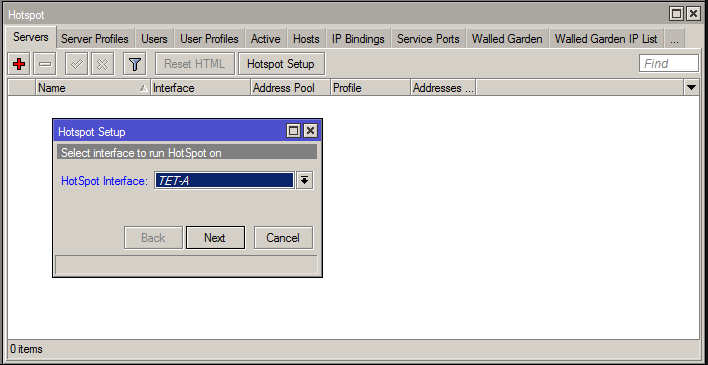
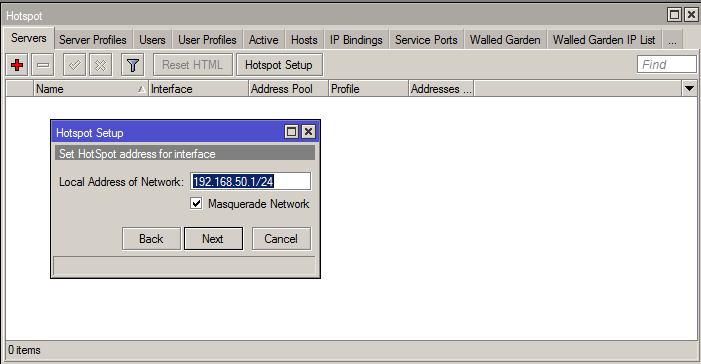





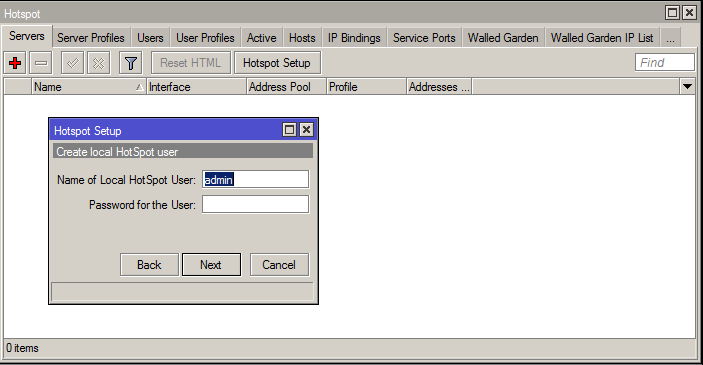









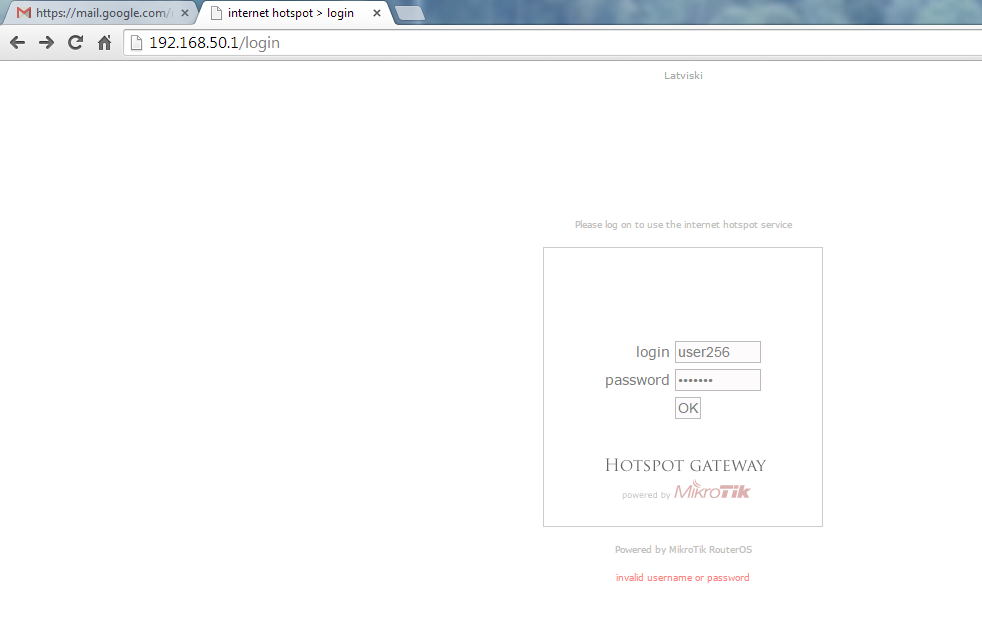


Tidak ada komentar:
Posting Komentar
Harap Berkomentar menggunakan bahasa sopan
Komentar Anda akan dilihat banyak orang, jadi Berkomentar lah dengan baik dan benar